上節CAD基礎教程中小編給大家介紹了浩辰CAD給排水軟件中插入構造柱的相關操作技巧,為了讓大家對此CAD功能了解更加透徹,接下來的CAD基礎教程小編將繼續來給大家介紹浩辰CAD給排水軟件中構造柱對話框控件說明,感興趣的小伙伴可以和小編一起來了解一下。
首先打開浩辰CAD給排水軟件,然后依次點擊菜單位置:[建筑設計]->[軸網柱子]->[構造柱];執行命令后即可調出【構造柱】對話框。如下圖所示:
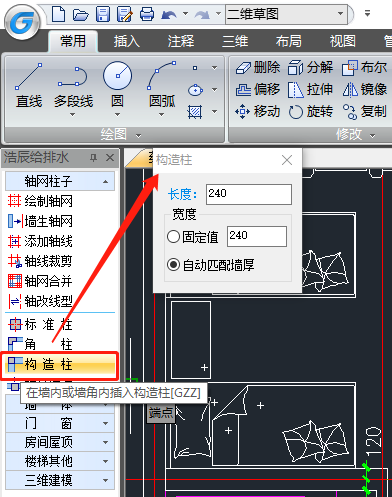
CAD基礎教程:構造柱對話框控件說明
長度:該長度為柱子在墻體長度方向的尺寸。
寬度:固定值勾選后鍵入所需角柱寬度參數;自動匹配墻厚勾選后可自動匹配墻體厚度確定角柱分支寬度。
CAD基礎教程:構造柱寬度設置實例
(1)設置寬度為固定值,繪制實例如下圖所示:
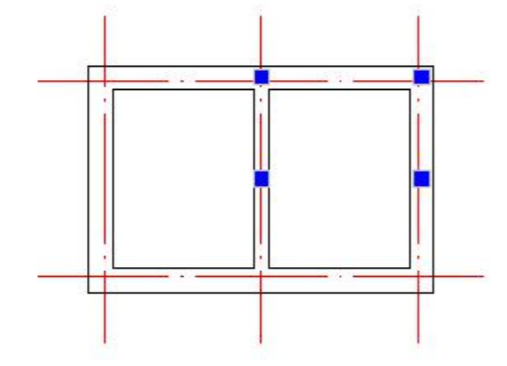
(2)設置寬度為自動匹配墻厚,繪制實例如下圖所示:
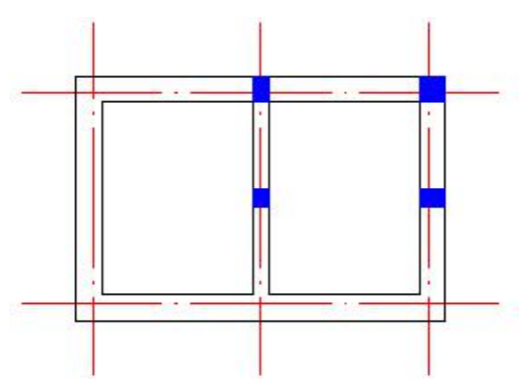
本篇CAD基礎教程就是小編給大家整理介紹的浩辰CAD給排水軟件中構造柱對話框控件說明,對此感興趣的小伙伴可以訪問浩辰CAD軟件官網教程專區查看更多相關的CAD基礎教程,有需要CAD下載的小伙伴可以到浩辰CAD下載專區免費下載試用正版CAD軟件哦!
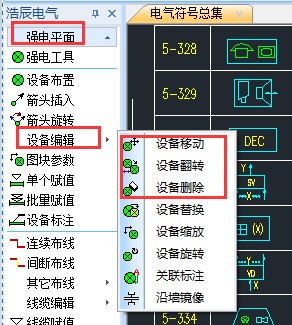
2021-02-03
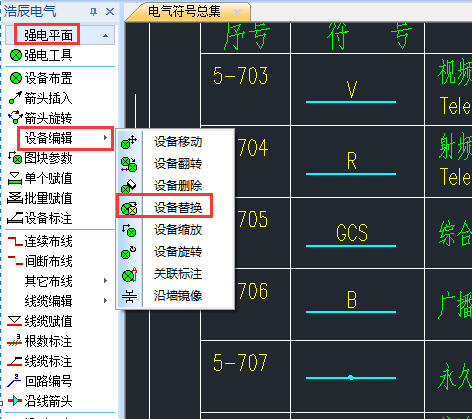
2021-02-03
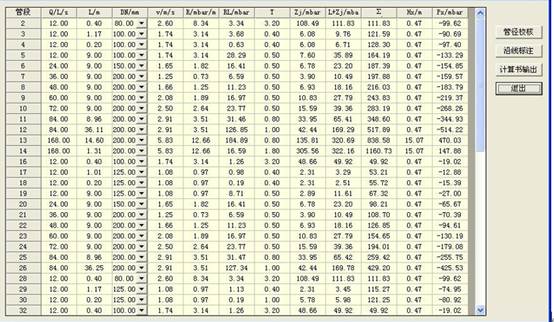
2021-01-28
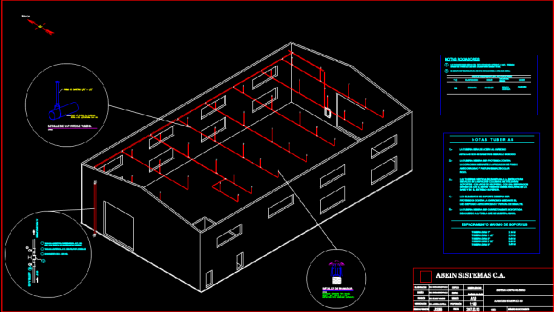
2021-05-17
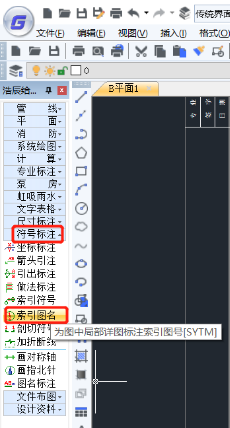
2021-03-22
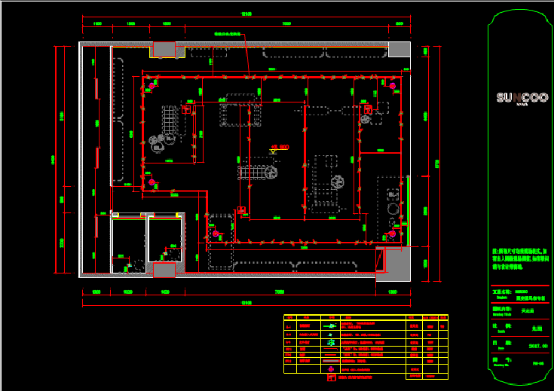
2021-03-12
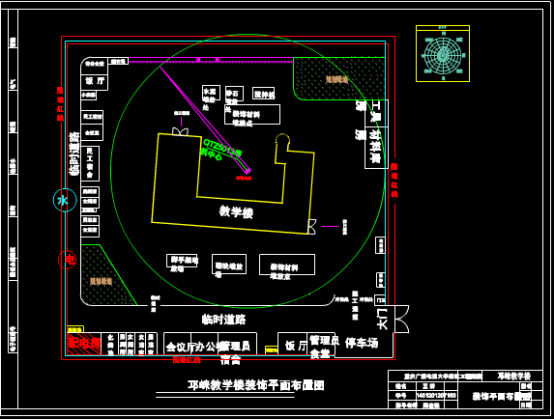
2021-03-09
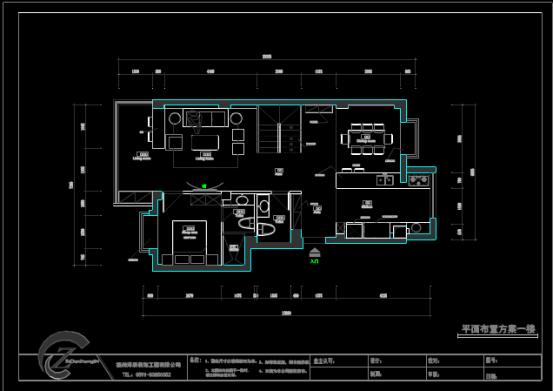
2021-03-01
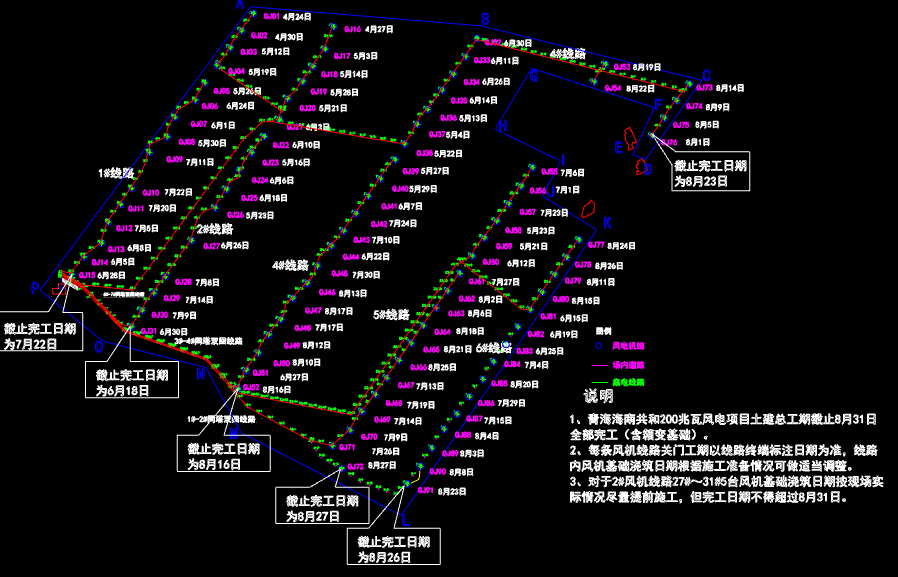
2021-02-19

2021-02-05

2019-06-21

2023-11-09
